A Kodi hihetetlenül nagy teljesítményű, nyílt forráskódú médialejátszó, mint amely szinte bármit közvetíthet. Például bárhonnan megnézheti kedvenc TV-műsorait, és a Kodi segítségével minden fontos sporteseményt elkaphat. A legjobb az egészben, hogy ingyenes! Az egyetlen kérdés az, hogyan állíthatja be a Kodi készüléket a mobil eszközén, hogy bárhonnan felhasználhassa hihetetlen kínálatát?
Ha iPad vagy iPhone felhasználó vagy, a Kodi telepítése nem olyan nehéz. Annak ellenére, hogy ez nem olyan egyszerű, mint az App Store látogatása, viszonylag gyorsan megtehető. Valójában számos módon telepítheti a Kodi készüléket iPadre vagy iPhone-ra, többek között az asztali számítógépen keresztül.
Ebben a bejegyzésben lépésről lépésre bemutatjuk, hogyan telepítheti a Kodi-t egy iPad vagy iPhone készülékre, az asztal és a Cydia Impactor alkalmazás segítségével. Ezen oktatóanyag alkalmazásában egy iPhone-hoz csatlakoztatott Windows eszközt fogunk használni. Ugyanakkor megteheti a hasonló lépéseket egy Mac asztal és egy iPad, vagy más benne lévő kombináció használatával. Lássunk neki!
Használjon VPN-t a Kodi-val
Mielőtt beragadnának a telepítési folyamatba, érdemes megjegyezni, hogy erősen ajánlott telepíteni egy virtuális magánhálózatot (VPN), mielőtt a Kodi segítségével streaming vagy letöltődik. Ez rendkívül ajánlott, mivel további biztonságot nyújt az eszköz forgalmának titkosításával és újrairányításával. Ez lehetővé teszi, hogy a streaming tevékenységét magántulajdonossá tegye, ki az internetszolgáltatójától és más, valamint feloldja a földrajzilag zárolt tartalmakat. Az internetszolgáltatókról ismert, hogy lelassítják a nehéz streamereket, és a Kodi pufferolással kapcsolatos problémák gyakoriak azok számára, akik nem használnak VPN-t.
Ezenkívül, míg a Kodi alkalmazás nem tartalmaz fenyegetést, a később telepíthető különféle Kodi kiegészítők biztonsági és adatvédelmi kockázatot hordoznak. Néhány kiegészítőt a múltban eltérítették, és kémkedésként használták fel a felhasználók számítógépeit és az internetes tevékenységeket. Az egyik népszerű kiegészítő, az Exodus, még a DDoS botnet létrehozására is használták a gyanútlan felhasználók számára. Tekintettel arra, hogy sok olyan kiegészítő alacsony biztonságban van, amelyben sok kiegészítő működik és online szállítják, a legjobb, ha elkerüljük személyazonossága és adatainak nyilvánosságra hozatalát. A VPN ezt rendkívül biztonságos, titkosított adatkapcsolat használatával fogja megtenni az Ön számára.
Ideális esetben gyors, megbízható VPN-t, például IPVanish-t szeretne találni. Ez a szolgáltató komolyan veszi a magánélet védelmét, és szuper gyors streaming sebességet kínál. Sőt, óriási 60% -os árengedményt kínálnak az olvasóink számára is. Könnyen telepíthető, és hozzáférést biztosít minden Kodi-kiegészítőhöz, ezért erősen ajánlott.
Most, hogy ez már nincs útban, kezdjük el felkészülni a Kodival!
1. lépés: Töltse le a Cydia Impactor legújabb verzióját
A Cydia Impactor lehetővé teszi, hogy könnyedén oldalra töltsön alkalmazásokat iOS-eszközre anélkül, hogy a börtönből törés lenne. Nyissa meg a Cydia Impactor honlapját és válassza ki a megfelelő verziót.
Ebben az esetben a Windows verziót fogjuk használni. Miután a mappát mentette az asztalra, ki kell töltenie a fájljait. Nyissa meg a mappát, és válassza a lehetőséget Fájlok kicsomagolása.
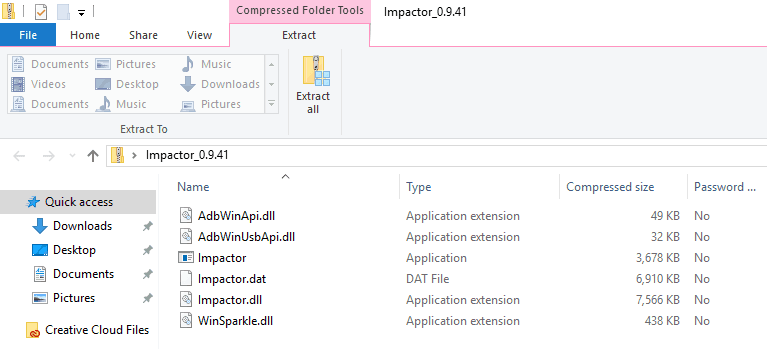
Most már felkészültél, továbbmehetsz Kodiba.
2. lépés: Töltse le a Kodi legújabb verzióját
 Mivel a Kodi új verzióit rendszeresen teszik közzé, a legjobb megoldás az, ha egyenesen a legfrissebb fájl forrásához menünk. Ne feledje azonban, hogy a Kodi megad egy DEB fájlt, és ehhez a telepítéshez szüksége lesz egy IPA fájlra. Ne aggódjon, elmondjuk Önnek, hogyan kell elvégezni az átalakítást. Ha azonban inkább nem akarja átmenni ezt a lépést, egyszerűen megkeresheti a „legújabb Kodi IPA fájlt”, és elég gyorsan meg kell találnia azt..
Mivel a Kodi új verzióit rendszeresen teszik közzé, a legjobb megoldás az, ha egyenesen a legfrissebb fájl forrásához menünk. Ne feledje azonban, hogy a Kodi megad egy DEB fájlt, és ehhez a telepítéshez szüksége lesz egy IPA fájlra. Ne aggódjon, elmondjuk Önnek, hogyan kell elvégezni az átalakítást. Ha azonban inkább nem akarja átmenni ezt a lépést, egyszerűen megkeresheti a „legújabb Kodi IPA fájlt”, és elég gyorsan meg kell találnia azt..
Ha szívesen elvégzi a konvertálást, akkor lépjen a Kodi honlapra és kattintson a kékre Letöltés gombot a jobb felső sarokban.
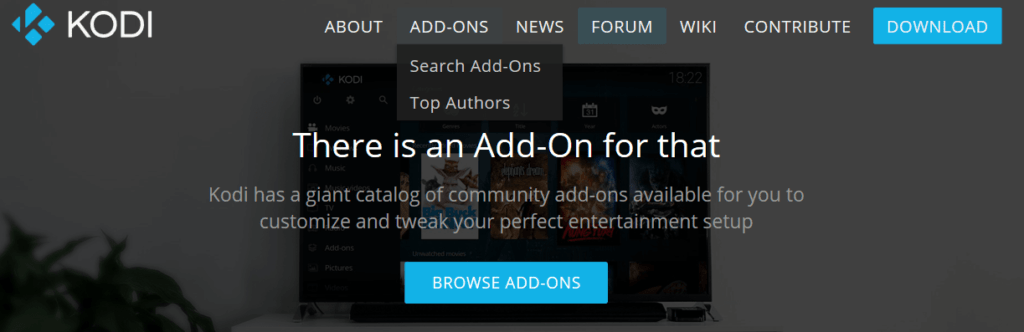
A megjelenő oldalon görgessen le a Válaszd ki a fegyvered szakasz, ahol választhat a letöltések közül:
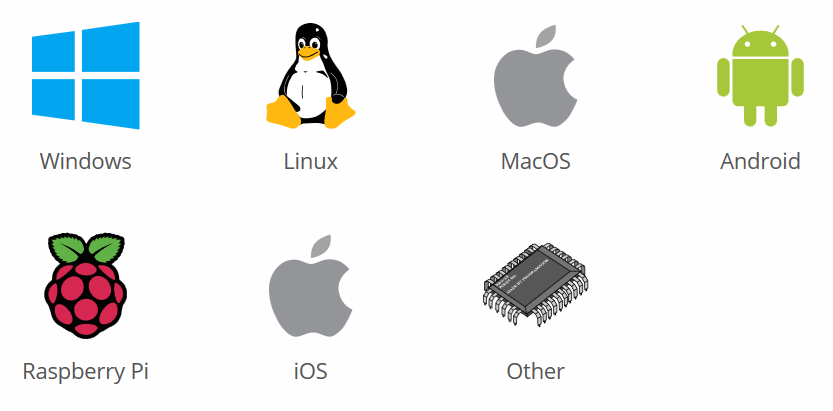
Kattintson az iOS feliratú ikonra, válassza ki a megfelelő DEB fájlt, és mentse el az asztalra.

Ezután megbizonyosodunk arról, hogy használható-e a telepítési módszerünkben.
3. lépés: A DEB fájlt konvertálja IPA fájlba
Mielőtt a Kodi fájlt a Cydia Impactor használatával használhatná, konvertálnia kell egy nem archiváló segédprogrammal. Windows esetén használhat olyan eszközt, mint a 7-Zip, vagy a MacOS felhasználók választhatják a The Unarchiver lehetőséget. Ezen oktatóanyag céljára a 7-Zip-et fogjuk használni.
Az archiváló telepítése után kattintson a jobb gombbal az asztalára mentett DEB fájlra. Itt válassza ki 7-Zip > Fájlok kicsomagolása és válassza ki a kibontott fájlok helyét. Lehet, hogy könnyebb egyszerűen megtenni a dolgokat, és most mindent elmenthet az asztalra.
Ha ez kész, nyissa meg a kibontott mappát, és megjelenik egy fájl neve data.tr. Tegye ugyanazt a fájlt (kattintson a jobb gombbal, és válassza a lehetőséget 7-Zip > Fájlok kicsomagolása).
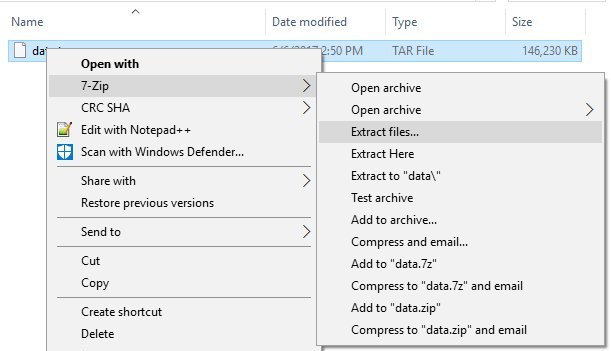
Most nyissa meg a kibontott mappát, és belül talál egy Alkalmazások mappába. Nyissa meg ezt, és látni fogja a Kodi.app mappába. Hozzon létre itt egy új mappát, és nevezze el valami egyszerűnek Kodi New.
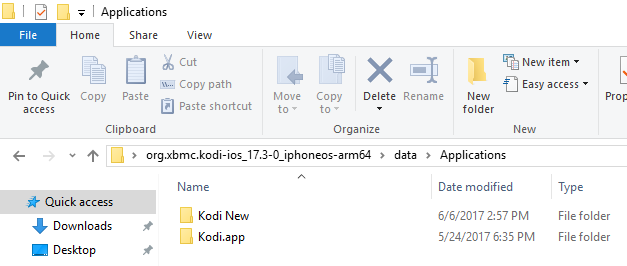
Ezután húzza a Kodi.app mappát az új mappába. Most be kell csomagolnia ezt az új mappát egy archívumba. Kattintson a jobb gombbal és válassza a lehetőséget 7-Zip > Hozzáadás az archívumhoz.
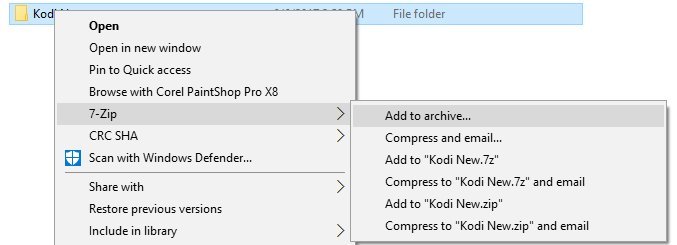
A megjelenő ablakban ellenőrizze, hogy a név véget ér-e .ipa és az archívum formátuma: .postai irányítószám.
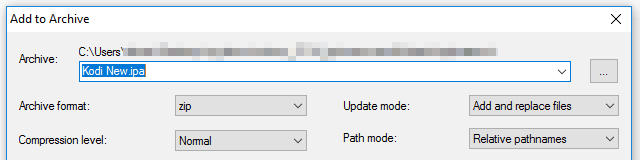
Ezután készen áll az új IPA-fájlra, amely készen áll a használatra.
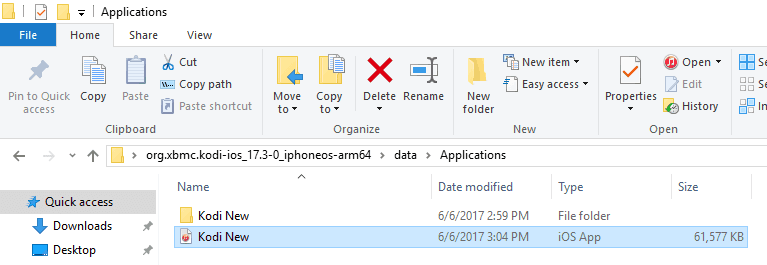
Húzza ezt az asztalra, hogy megkönnyítse a dolgokat.
4. lépés: Csatlakoztassa készülékét az asztalához, és nyissa meg a Cydia Impactor alkalmazást
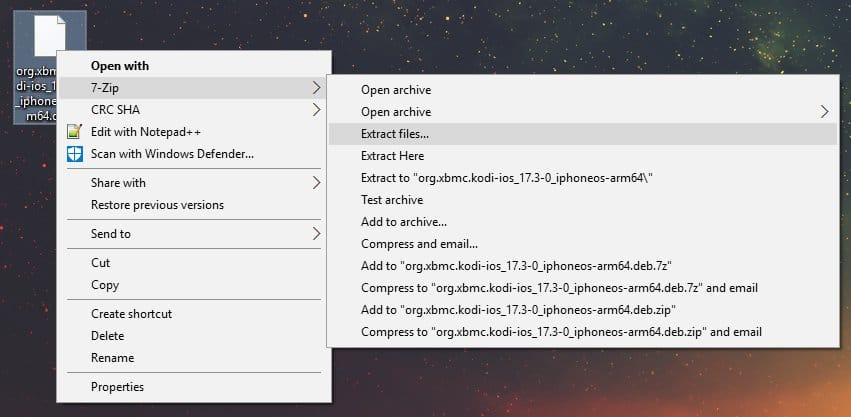 Most, hogy készen áll a Cydia Impactor alkalmazásra és a Kodi IPA fájljára is, ideje csatlakoztatni iPhone vagy iPad készülékét az asztalához USB kábel segítségével. Ha az iTunes automatikusan megnyílik, zárja be. Lehet, hogy válaszolnia kell az eszközére is, és megkérdezi, vajon megbízhat-e a számítógépet:
Most, hogy készen áll a Cydia Impactor alkalmazásra és a Kodi IPA fájljára is, ideje csatlakoztatni iPhone vagy iPad készülékét az asztalához USB kábel segítségével. Ha az iTunes automatikusan megnyílik, zárja be. Lehet, hogy válaszolnia kell az eszközére is, és megkérdezi, vajon megbízhat-e a számítógépet:
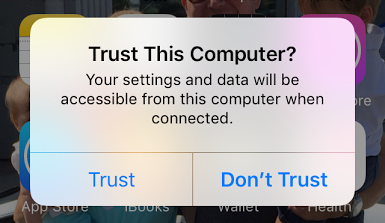
Itt az ideje visszatérni a korábban kibontott Cydia Impactor fájlokhoz. Nyissa meg a mappát, és válassza a lehetőséget impactor (mellette egy szerszám szimbólummal):
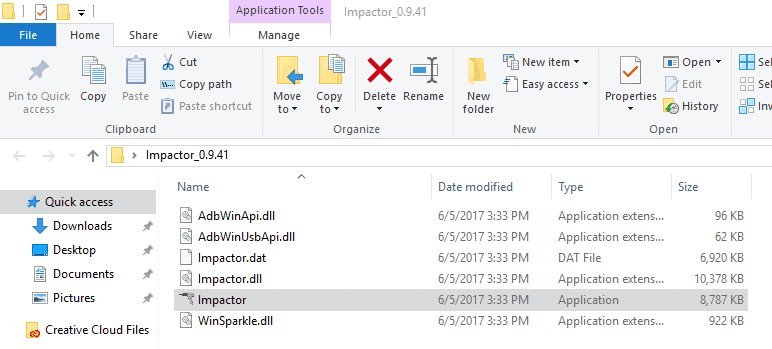
Ez elindítja az alkalmazást, de ne nyomja meg a Start gombot.

Amint az alkalmazás készen áll, ideje elkezdeni a telepítést.
5. lépés: Indítsa el a telepítési folyamatot
A Cydia Impactor alkalmazás megnyitásakor ideje használni a korábban létrehozott Kodi IPA fájlt. Egyszerűen húzza a fájlt az alkalmazás felületére. Ezután a Cydia Impactor megkéri Önt, hogy írja be az Apple iTunes felhasználónevét, majd jelszavát.
Noha ez kissé zavarónak tűnik, nem kell aggódnia, nem rögzíti ezeket az információkat, és egyszerűen eljuttatja az Apple-hez, hogy a telepítés megkezdődhessen..
Ideje leülni és várni, amíg a telepítés megtörténik. Az alkalmazáson üzenetek sorozatát látja, valamint egy zöld sávot, amely jelzi a telepítési folyamat előrehaladását.
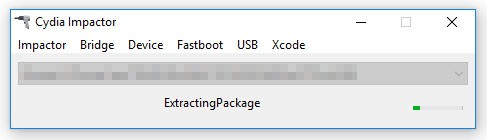
Miután megállt, itt az ideje, hogy továbblépjen a következő lépésre.
6. lépés: Bízzon felhasználói azonosítójában fejlesztőként az eszközén
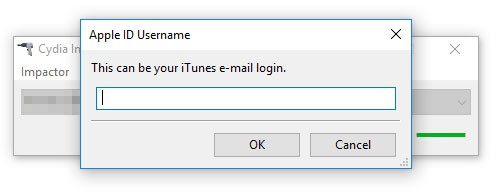 A folyamat utolsó lépése, mielőtt élvezheti a Kodi-t, az, ha elfogadja, hogy bízik felhasználói azonosítójában, mint eszközének fejlesztője. Ehhez menjen be Beállítások > Tábornok > Eszköz kezelés.
A folyamat utolsó lépése, mielőtt élvezheti a Kodi-t, az, ha elfogadja, hogy bízik felhasználói azonosítójában, mint eszközének fejlesztője. Ehhez menjen be Beállítások > Tábornok > Eszköz kezelés.
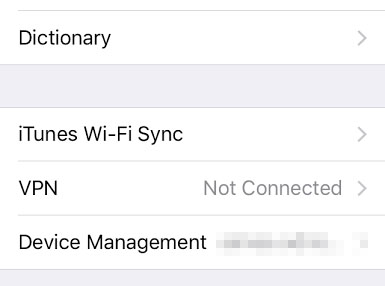
Most csak annyit kell tennie, hogy kiválasztja Bizalom , ahol a „” lesz az, amelyet korábban használtál.
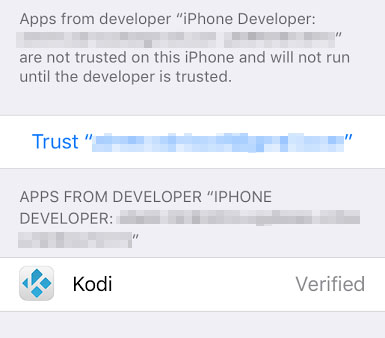
Végül, nyomja meg Bizalom a kapott felugró ablakban, megerősítve:
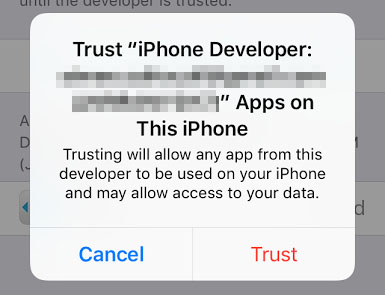
Ha ez megtörtént, kiléphet Beállítások ahol a kezdőképernyőn fészkelő Kodi alkalmazás található.
Dariusz Sankowski „okostelefon”, licencével a CC BY 2.0
közzé, fontos, hogy a legfrissebb verziót töltsük le a telepítéshez. Látogasson el a Kodi hivatalos weboldalára, és válassza ki az iOS verziót. Töltse le a fájlt, és mentse el az asztalra. 3. lépés: A DEB fájlt konvertálja IPA fájlba A Kodi iOS verziója DEB fájl formátumban érhető el, amely nem kompatibilis az iOS-eszközökkel. Ezért át kell konvertálni IPA fájl formátumba, amelyet az iOS-eszközök támogatnak. Ehhez használhatja a Cydia Impactor alkalmazást. Nyissa meg a Cydia Impactor alkalmazást, és húzza a Kodi DEB fájlját a program ablakába. A program automatikusan átkonvertálja az IPA fájl formátumba. 4. lépés: Csatlakoztassa készülékét az asztalához, és nyissa meg a Cydia Impactor alkalmazást Csatlakoztassa az iOS-eszközét az asztalához, és nyissa meg a Cydia Impactor alkalmazást. A program felismeri az eszközt, és megjeleníti annak nevét. 5. lépés: Indítsa el a telepítési folyamatot Húzza az IPA fájlt a Cydia Impactor ablakába, majd adja meg az Apple ID-jét és jelszavát. A program elkezdi telepíteni a Kodi alkalmazást az iOS-eszközre. Ez a folyamat néhány percig tarthat. 6. lépés: Bízzon felhasználói azonosítójában fejlesztőként az eszközén Miután a Kodi alkalmazás telepítése befejeződött, nyissa meg az iOS-eszközén a Beállításokat, majd válassza a Rendszer lehetőséget. Válassza ki a Profilok és az eszközkezelő lehetőséget, majd kattintson a Kodi alkalmazásra. Engedélyezze a fejlesztői azonosítót, majd indítsa el a Kodi alkalmazást. Most már élvezheti a Kodi hihetetlen kínálatát az iOS-eszközén! Összefoglalva, a Kodi egy fantasztikus médialejátszó, amely szinte bármit közvetíthet. Ha iPad vagy iPhone felhasználó vagy, a Kodi telepítése nem olyan nehéz, mint gondolnád. A Cydia Impactor és az asztali számítógép segítségével könnyedén telepítheti a Kodi alkalmazást az iOS-eszközre. Ne felejtsd el használni a VPN-t a biztonságos streaming érdekében!